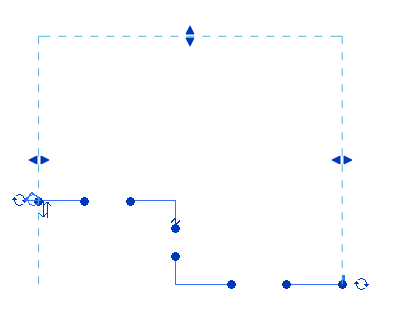Sie können einen neuen oder bestehenden Schnitt segmentieren.
- Sie haben folgende Möglichkeiten:
- Skizzieren Sie einen Schnitt, oder wählen Sie einen vorhandenen Schnitt aus.
- Platzieren Sie ein Ansichtssymbol in einer Ansicht, und klicken Sie auf seine Pfeilspitze, um die Schnittebene anzuzeigen. (Sie können auch ein bereits vorhandenes Ansichtssymbol verwenden.)
- Klicken Sie auf Registerkarte Ändern | Ansichten
 Gruppe Schnitt
Gruppe Schnitt 
 (Segment trennen).
(Segment trennen). - Setzen Sie den Mauszeiger an der Stelle auf die Linie, an der diese segmentiert werden soll, und klicken Sie.
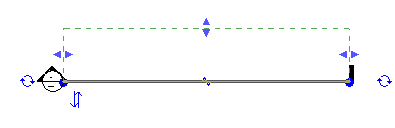
- Setzen Sie den Mauszeiger an die Seite der zu verschiebenden Teilung, und ziehen Sie den Mauszeiger im rechten Winkel zur Ansichtsrichtung.
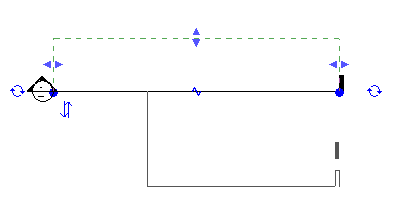
- Klicken Sie, um das Segment zu platzieren.
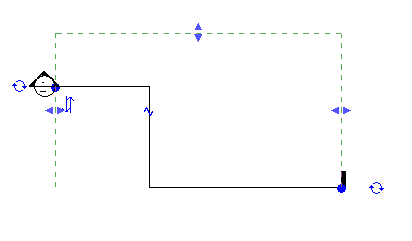
Für den segmentierten Schnitt stehen mehrere Steuerelemente zur Verfügung. Steuerelemente zur Größenänderung des Zuschneidebereichs werden als unterbrochene grüne Linie angezeigt. Für alle Segmente gilt dieselbe hintere Schnittebene.
Es sind Steuerelemente vorhanden, mit denen Sie die Segmente der Schnittlinie verschieben können.
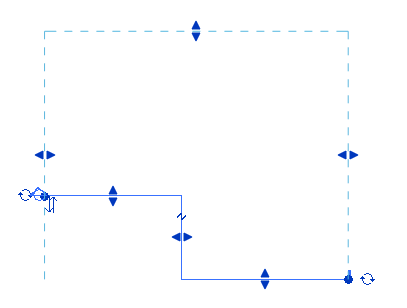
Nur für segmentierte Schnitte: Ein Steuerelement zur weiteren Unterteilung des Schnitts in kleinere Segmente steht ebenfalls zur Verfügung. Es wird in Form eines Z auf der Schnittlinie angezeigt. Durch Klicken auf dieses Steuerelement können Sie den Schnitt in noch kleinere Segmente unterteilen. Dabei werden weitere Steuerelemente angezeigt, mit denen Sie die Größe der Segmente ändern können.